
Tabla de contenido:
- Autor John Day [email protected].
- Public 2024-01-30 08:41.
- Última modificación 2025-01-23 14:39.
Por memoryleakyu Siga más por el autor:
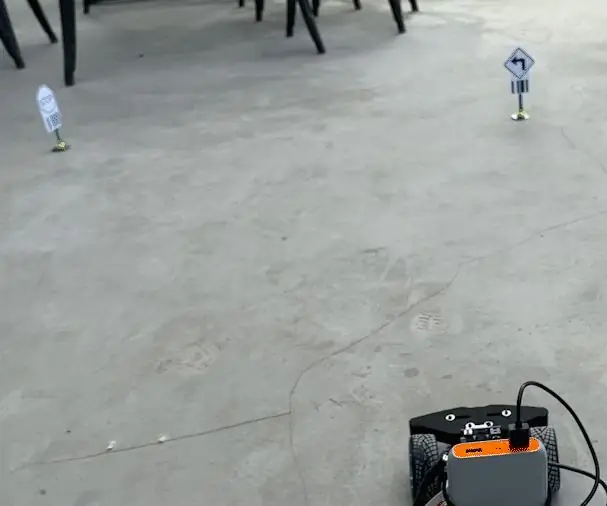

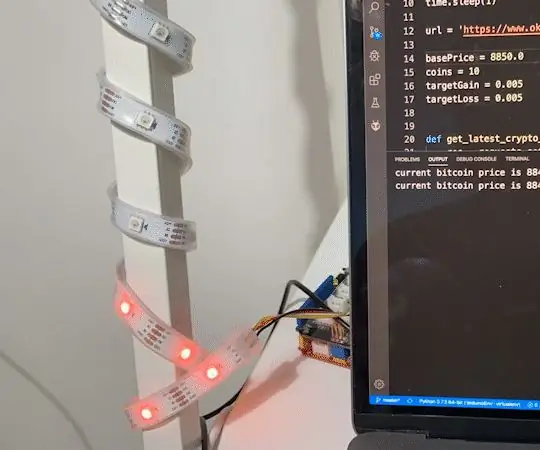
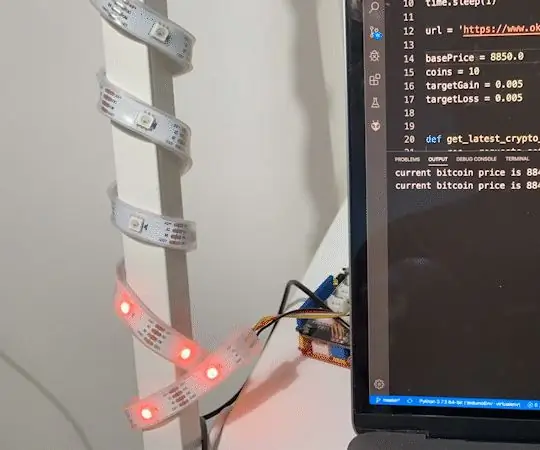
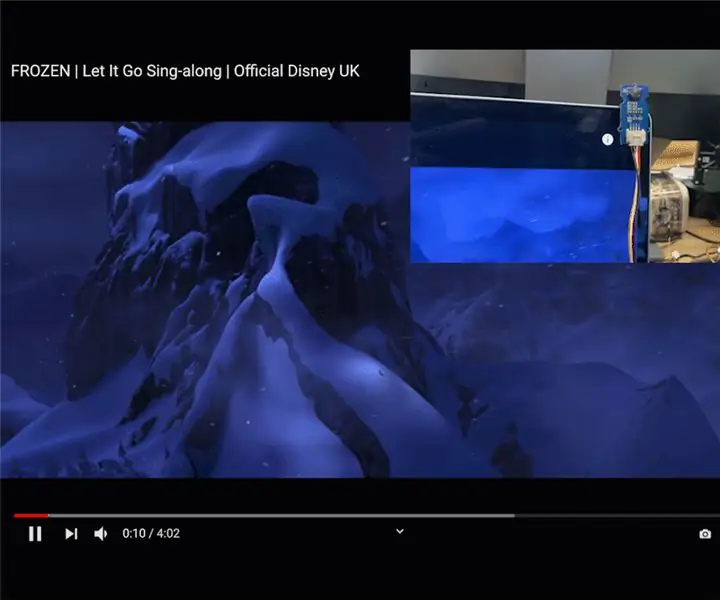
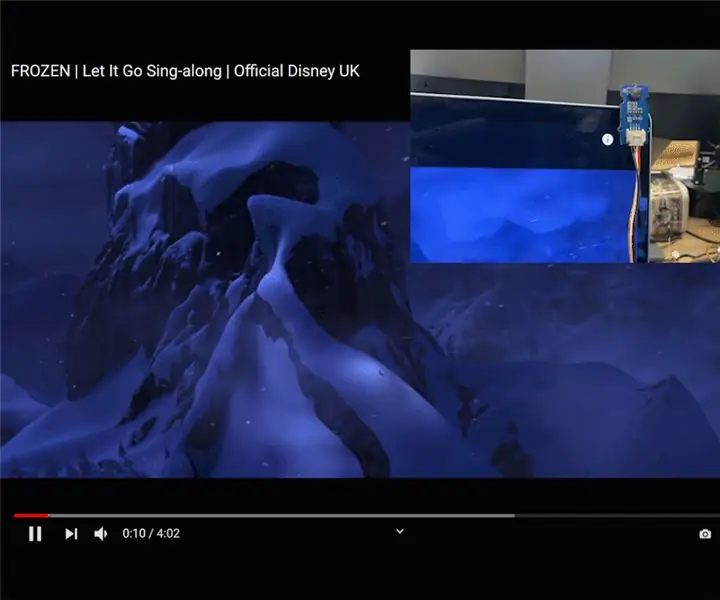
Historia
Una baliza transmitirá señales de forma continua para que otros dispositivos bluetooth sepan su presencia. Y siempre quise tener una baliza bluetooth para rastrear mis llaves, ya que me olvidé de traerlas como 10 veces el año pasado. Y casualmente obtuve un módulo dual HM13. Así que creo que podría convertirlo en un simple iBeacon para avisarme si olvidé traer mis llaves. Pero cuando lo terminé, me di cuenta de que no seguiría revisando mis teléfonos. Por lo tanto, decidí hacer un escáner de baliza continuo con Raspberry Pi como puerta de enlace bluetooth. Entonces puedo activarlo para que me envíe un correo electrónico o un mensaje de texto para recordarme mis llaves.
Suministros
Seeeduino V4.2
Grove - Blueseeed - Modelo dual (HM13)
Raspberry Pi 4 Modelo B
Paso 1: haz tu propio IBeacon
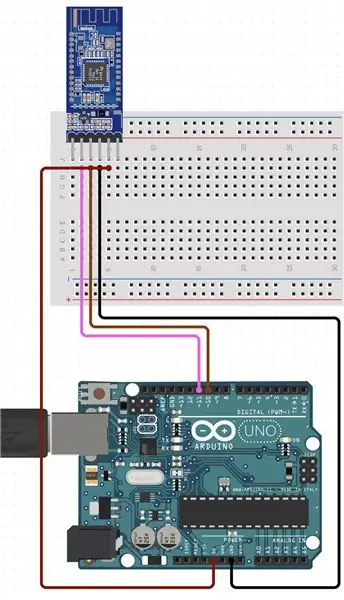
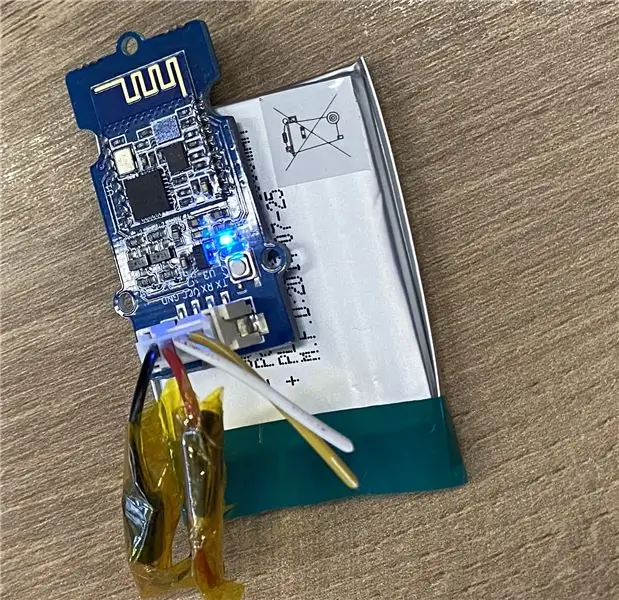
Programé el módulo HM13 con una placa compatible con arduino. Creo que se puede hacer con otros tipos de placas de desarrollo, incluso con Raspberry Pi. Pero como hay muchas bibliotecas con Arduino, ¿por qué molestarse? Conecte el módulo HM13 al pin derecho Tx y Rx. Luego cargue el boceto. Pero recuerde establecer UUID, macro y valor menor en el código Arduino. Cuando haya terminado, solo necesita encender el módulo HM13 para que siga funcionando.
Paso 2: Pruébelo con una aplicación
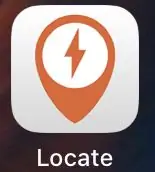
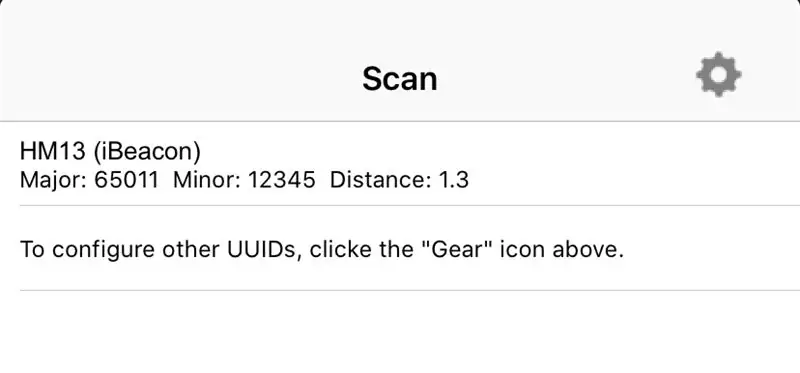
Luego agregue su baliza en la aplicación. El UUID, la macro y el valor menor se especificaron en el código Arduino. Después de eso, verá su baliza en la página principal de la aplicación.
Toma tu teléfono y camina. Verá la distancia aproximada entre usted y su baliza.
Recomendado:
Cerradura de puerta eléctrica con escáner de huellas dactilares y lector RFID: 11 pasos (con imágenes)

Cerradura de Puerta Eléctrica con Escáner de Huellas y Lector RFID: El proyecto fue diseñado para evitar la necesidad de usar llaves, para alcanzar nuestro objetivo usamos un sensor óptico de huellas y un Arduino. Sin embargo, hay personas que tienen una huella dactilar ilegible y el sensor no la reconoce. Entonces pensando en
Cómo utilizar el escáner láser RPLIDAR 360 ° con Arduino: 3 pasos (con imágenes)

Cómo usar el escáner láser RPLIDAR 360 ° con Arduino: Soy un gran fanático de la construcción de robots de sumo y siempre estoy buscando nuevos sensores y materiales interesantes para construir un robot mejor, más rápido e inteligente. Me enteré del RPLIDAR A1 que puede obtener por $ 99 en DFROBOT.com. Dije que estaba inte
Escáner CT y 3D de escritorio con Arduino: 12 pasos (con imágenes)

Tomografía computarizada de escritorio y escáner 3D con Arduino: la tomografía computarizada (TC) o la tomografía axial computarizada (CAT) se asocia con mayor frecuencia con la obtención de imágenes del cuerpo porque permite a los médicos ver la estructura anatómica dentro del paciente sin tener que realizar ninguna cirugía. Para visualizar el interior de la b humana
Escáner corporal 3D con cámaras Raspberry Pi: 8 pasos (con imágenes)

Escáner corporal 3D con cámaras Raspberry Pi: este escáner 3D es un proyecto de colaboración en BuildBrighton Makerspace con el objetivo de hacer que la tecnología digital sea asequible para los grupos comunitarios. Los escáneres se utilizan en la industria de la moda, para personalizar el diseño de ropa, en la industria de los juegos para
Escáner WiFi de largo alcance con ESP8266: 6 pasos (con imágenes)

Escáner WiFi de largo alcance con ESP8266: En este Instructable, hago un dispositivo de escaneo WiFi portátil de 2.5 bandas de largo alcance y alimentado por batería que se usa para determinar qué canal es el mejor para mi red doméstica. También se puede utilizar para encontrar puntos de acceso WiFi abiertos sobre la marcha. Costo de fabricación: alrededor de $ 25 dolla
